Los 5 mejores programas de screencasting para profesores
A menudo, los profesores buscan maneras de mejorar sus métodos de enseñanza en las aulas. Una de ellas es encontrar una herramienta de screencasting que funcione bien con el método de enseñanza, para garantizar que todos y cada uno de los alumnos aprendan al ritmo que les resulte más adecuado.
Muchos profesores se sienten frustrados por tener que esperar para seguir impartiendo su clase, debido a que los alumnos no asimilan la lección tan rápido como otros. Al utilizar eficazmente las herramientas para profesores, podrás continuar con la lección y dejar las instrucciones anteriores utilizando una herramienta de screencasting para que nadie se quede atrás, pero tu lección no se detiene hasta que se pongan al día.
Las herramientas de screencasting permiten hacer la lección más interesante para que los alumnos mantengan la concentración durante más tiempo. Muchas personas aprenden de forma visual, lo que significa que puedes ofrecerles un método de aprendizaje gráfico que sea divertido, atractivo y más fácil de retener la información que se enseña.
Cómo escoger una herramienta de screencasting
A la hora de buscar herramientas para profesores, hay que tener en cuenta determinados criterios. Necesitarás una herramienta de screencasting que sea:
- Fácil de usar
- Capaz de grabar locuciones
- Pueda hacer anotaciones
- Equipado con funciones de edición para que puedas eliminar las partes que desvíen la atención de los alumnos
- Fácil de compartir Lo último que quieres, es detener la clase para entender cómo usar tu herramienta de screencasting.
Toma en cuenta que el screencasting consiste en tomar las partes más importantes de la lección para que los alumnos no tengan que repasarla, sino que dispongan de notas visuales a las cuales recurrir.
Echa un vistazo a la información detallada sobre cómo escoger el software de screencasting adecuado.
Las mejores herramientas de screencasting para profesores
Las mejores herramientas de screencasting para profesores no son demasiado difíciles de encontrar, sobretodo si sabes dónde buscar. Para empezar, te presentamos una selección de herramientas que te ayudarán a encontrar la más adecuada para screencasting y que mejor se adapte a tus necesidades.
No.1 DemoCreator
Cuando utilices una herramienta de screencasting, tendrás que observar la forma en que tus alumnos interactúan mejor. Esta herramienta incluye funciones de edición muy potentes.
La posibilidad de desplazarse y hacer zoom permite destacar las partes importantes del tutorial que los alumnos necesitarán, en lugar de confundirlos con una página llena que puede llevarles más tiempo aprender.
Al poder seccionar la página, los alumnos saben perfectamente dónde centrar su atención y, al no tener límite de tiempo de grabación, las clases más largas no perderán partes vitales de la información si los alumnos necesitan recapitular más adelante.
Ventajas:
- Interfaz de arrastrar y soltar fácil de usar
- Grabación de locuciones, cámara web, pantalla de PC
- Numerosas plantillas de elementos en movimiento para anotación e incluso colección de efectos especialmente diseñados para video instructivo/educativo.
- Potentes funciones de edición para videos educativos, como zoom panorámico y vista previa cuadro a cuadro, que ahorran tiempo de edición.
- Buena calidad de salida, capacidad para compartir a YouTube en un solo clic y guardar video en diferentes formatos
- Sin límite de tiempo para la grabación de pantalla, totalmente libre para la función de grabación
Desventajas:
- Las herramientas de edición incluyen una marca de agua en la versión gratuita.
- No se puede grabar un dispositivo móvil
No.2 Screencast-o-matic
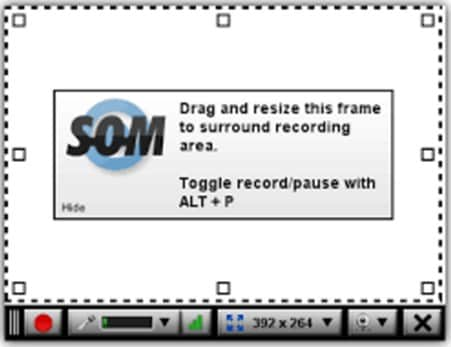
Esta herramienta de screencasting incluye tutoriales en línea para que puedas aprender a utilizarla rápidamente y enseñar a tus alumnos. Incorporarlo a las clases es sencillo y puedes escoger qué parte de la lección quieres grabar, o editar después las partes no importantes para que les sirva de referencia y se lo lleven para aprender en casa. La versión gratuita ofrece una manera de probar antes de comprar, pero si deseas utilizar más herramientas y tener tiempo de grabación ilimitado, entonces la versión de pago es la mejor opción para ti, además no incluye una marca de agua, lo que significa que si das clases en línea no estás esencialmente haciendo publicidad mediante cada grabación que haces.
Ventajas:
- Interfaz sencilla, facilidad de uso
- Capaz de grabar la pantalla y la cámara web simultáneamente
- La versión de pago está equipada con herramientas de dibujo en pantalla y zoom
- Las funciones de edición también están disponibles en la versión de pago. El modo de grabación con guión ayuda a los profesores a sincronizar mejor la grabación de la pantalla con el audio
- Facilidad para guardar el video, compartirlo en línea o en el sitio de alojamiento
- La versión de pago es económica ($15 dólares/año)
Desventajas:
- La versión gratuita limita el tiempo e incluye una marca de agua
- Las herramientas de edición son básicas
No.3 Camtasia
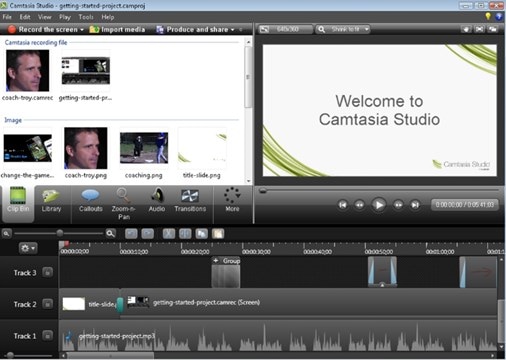
Aunque es costosa, la herramienta de screencasting Camtasia te da mucha más flexibilidad para crear videos largos o cortos, agregar superposiciones y crear videos atractivos con las numerosas herramientas para profesores. Se ha incluido de todo, desde música hasta intros y outros, para que capte la atención de los alumnos. Puedes probarlo gratis, pero las funciones son muy limitadas. Por 199 dólares por licencia puedes asegurarte de que tus herramientas para profesores son las más novedosas trimestre tras trimestre, para que puedas estar al día de los últimos avances.
Ventajas:
- Interfaz sencilla
- Potentes funciones de edición, anotación e interacción (que incluyen incluso la adición de cuestionarios)
- Tiene capacidad para video y audio, incluyendo MP4, WMV, MOV y AVI
- Línea de tiempo multipista
- Sube directamente a Youtube, Vimeo, Facebook y Screencast
- Agrega efectos especiales como texto, imágenes o iconos
- Rendimiento de 64 bits para un procesamiento más rápido
- Escoge fondos animados
- Agrega superposiciones
- Añade un toque personal con la superposición de cámara web
- Agregar intros para dividir cada sección y facilitar su reconocimiento
Desventajas:
- Costoso, 199 dólares por licencia, y hay que pagar por la actualización
No.4 Snagit

Aunque es una herramienta muy versátil, no es la mejor para los que no saben mucho de tecnología, ya que es necesario aprender muchas cosas. Puedes usar las funciones básicas de forma gratuita para ver si te gusta o no el programa y, si es así, comprarlo por solo 50 dólares. No es necesario pagar una y otra vez cuando la licencia vence, lo que lo hace ideal para aquellos que buscan ahorrar dinero y tener una gran herramienta de screencasting.
Ventajas:
- Solo $50 dólares
- Funciona con o sin preajustes
- Capacidad de captura retrasada
- Desplazamiento automático para producir imágenes largas
- Versátil
- Funciones de redimensionamiento y recorte
- Efectos especiales, como sombra paralela, incorporación de texto y llamadas.
- Disponible para windows y mac
- Prueba gratis
- Capacidades de retroalimentación
Desventajas:
- No es fácil de aprender si no se tienen conocimientos técnicos
No.5 Jing
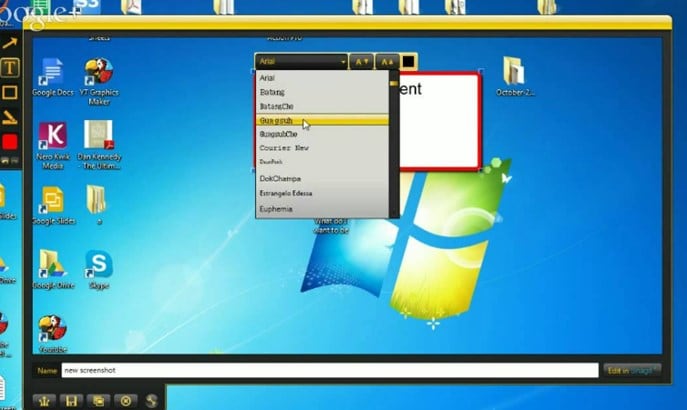
Jing es una de las herramientas para profesores que puede ayudarte a aumentar la interacción de los alumnos y, permite que aquellos que necesitan un poco más de tiempo para ponerse al día con el resto de la clase puedan hacerlo sin que la lección quede en pausa para que la entiendan.
Ventajas:
- Fácil de usar
- Prueba gratis disponible antes comprarlo
- Solo $15 dólares al año
- Captura voz y audio
- Cambia el tamaño y compártelo en YouTube para mayor versatilidad
- Imágenes de capturas de pantalla con anotaciones
Desventajas:
- No permite la edición de screencast
- Solo se pueden compartir mediante enlaces o incrustaciones
- La versión gratuita solo permite grabaciones de 5 minutos


David
chief Editor